Link:https://www.examtime.com/es/
Está pensada para ayudar estudiantes de todo el mundo a crear sus propios recursos y estudiar por su cuenta. Sin embargo, las herramientas de ExamTime no son solo para estudiantes. También pueden ser utilizadas por los profesores para crear recursos didácticos y actividades divertidas para sus alumnos tanto en el aula como online. El uso de ExamTime es muy sencillo e intutivo y no requiere conocimientos informáticos previos pero hemos creado esta Guía del Profesor para ayudar a los educadores a sacarle el máximo partido a ExamTime:
USO:
- Introducción y Enseñar con Mapas Mentales
- Enseñar con Fichas de Memoria y Enseñar con Tests
- Enseñar con Apuntes y Usar Grupos de Estudio
- Cómo Crear un Mapa Mental
Haz click en el botón de “Mapa Mental” del menú desplegable para comenzar a crear uno desde cero.Cuando creas un Mapa Mental, éste se guarda automáticamente en la asignatura “General”. Sin embargo, si estás dentro de una asignatura al crear el Mapa Mental, éste se guardará automáticamente dentro de esa asignatura.Para darle un nombre a nuestro Mapa Mental basta simplemente con hacer clic en el nodo principal y escribir en él. Nuestro Mapa Mental se llamará de la misma manera que su nodo principal.Al entrar por primera al editor de Mapas Mentales, lo primero que veremos es el nodo central. Arrastras el icono “+” fuera del nodo para crear un nuevo nodo que estará conectado al nodo anterior a través de un hilo.
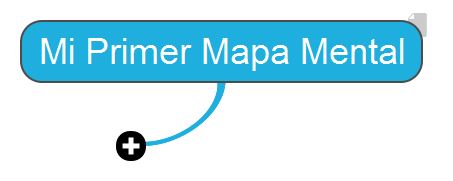 Haz clic en él y verás aparecer una pequeña barra de herramientas con las siguientes opciones:
Haz clic en él y verás aparecer una pequeña barra de herramientas con las siguientes opciones:
El icono “T” controla el texto del nodo. De esta manera puedes hacerlo más grande, ponerlo en negrita, cursiva o cambiar su color.
El círculo de color te permite cambiar el color del nodo actual y todas sus ramificaciones. Usa la barra para seleccionar tu color.
El icono “x” elimina el nodo (y cualquier nodo conectado al mismo).
El icono en forma de clip te permite adjuntar otro recurso (Fichas de Memoria, Tests o Apuntes) al nodo para un acceso rápido.
También puedes adjuntar una pequeña nota a cada nodo. Para crear estas notas haz click en la pequeña hoja gris que aparece detrás del nodo (en la parte superior derecha).

Si prefieres aprender a crear tu mapa mental viendo un video, te recomendamos este breve video que muestra toda la funcionalidad básica de la herramienta.

https://www.goconqr.com/es-ES/p/2479627
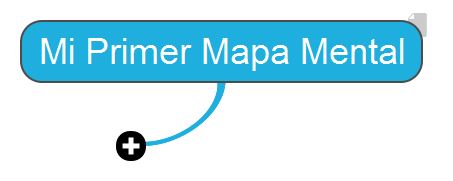 Haz clic en él y verás aparecer una pequeña barra de herramientas con las siguientes opciones:
Haz clic en él y verás aparecer una pequeña barra de herramientas con las siguientes opciones:
El icono “T” controla el texto del nodo. De esta manera puedes hacerlo más grande, ponerlo en negrita, cursiva o cambiar su color.
El círculo de color te permite cambiar el color del nodo actual y todas sus ramificaciones. Usa la barra para seleccionar tu color.
El icono “x” elimina el nodo (y cualquier nodo conectado al mismo).
El icono en forma de clip te permite adjuntar otro recurso (Fichas de Memoria, Tests o Apuntes) al nodo para un acceso rápido.
También puedes adjuntar una pequeña nota a cada nodo. Para crear estas notas haz click en la pequeña hoja gris que aparece detrás del nodo (en la parte superior derecha).

Si prefieres aprender a crear tu mapa mental viendo un video, te recomendamos este breve video que muestra toda la funcionalidad básica de la herramienta.

https://www.goconqr.com/es-ES/p/2479627
No hay comentarios:
Publicar un comentario